ゲーマー、あなたは最高のものを見つけましたか ゲームレコーダー あなたのためにまだですか?そうでない場合は、幸運な日です。ゲームから止められない伝説的な動きをキャプチャするためのウィンウィンのソリューションを提供します。最高のソフトウェアを解き放ち、敵を野蛮にして一掃する準備をしてください。新しい仲間にあなたのまばゆい動きを見てもらうことができます。ガン、AFK、フィーダーでさえ、これらのレコーダーのワシの目のようなものから逃れることはできません。したがって、これ以上の別れはせずに、これらのレコーダーに関する豊富な情報を掘り下げてみましょう.
| ゲームレコーダー | プラットホーム | 価格 | カムレコーダー付き | 使いやすさ |
|---|---|---|---|---|
| AVAideスクリーンレコーダー | WindowsとmacOS | $18 |  | 簡単 |
| Windows 10 Xbox ゲーム バー | ウィンドウズ | 無料 | なし | 簡単 |
| バンディカム | ウィンドウズ | $40 |  | 簡単 |
| QuickTimeプレーヤー | マックOS | 無料 |  | 簡単 |
| アクションスクリーンレコーダー | ウィンドウズ | $19.77 |  | 適度 |
| ロイロゲームレコーダー | Windows 7 および 8 のみ | 無料 | なし | 簡単 |
| エズビッド | ウィンドウズ | なし | なし | 適度 |
| カムタジア | WindowsとmacOS | $249 |  | 簡単 |
パート 1. ゲームを録画するためのトップ 8 録画ソフトウェア
トップ 1. AVAide スクリーンレコーダー
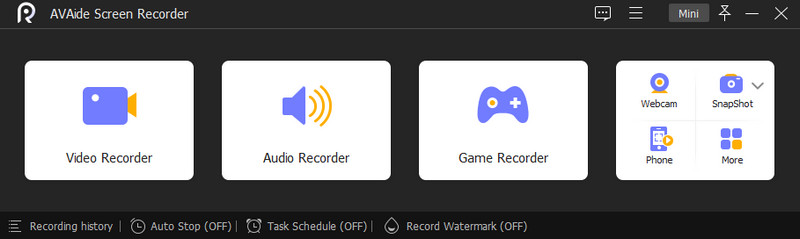
頂点を極めた最高のゲームレコーダーが登場。 AVAideスクリーンレコーダー は、きちんとしたわかりやすいインターフェイス内に複数のプロフェッショナル ツールを備えた強力なソフトウェアです。さらに、この優れたソフトウェアは、ゲーム レコーダーを含む複数のレコーダーを提供します。ゲーム キャプチャーのみに関しては、ゲーム ウィンドウとゲーム プロセス オプションの間で画面を選択できます。さらに、強力な ウェブカメラレコーダー ゲームをブログとしてソーシャルメディアアカウントにキャストしたい場合に備えて、ピクチャーインピクチャーモードでキャプチャしたい場合は、ウェブカメラを記録できます.また、システム サウンドとマイクの設定をカスタマイズして、ツールのノイズ キャンセリングとマイク拡張機能を採用するオプションをユーザーに提供します。
- 長所
- 多機能スクリーンレコーダーです。
- 高品質のゲーム録画出力。
- 利用可能なウェブカメラレコーダー付き。
- ノイズキャンセリングマイク内蔵。
- たくさんの高度な機能が付属しています。
- ラグなしでスムーズにゲームを記録します。
- オンラインとオフラインのゲームを記録します。
- 簡単な出力共有。
- 短所
- 無料版と有料版はほぼ同じです。
トップ 2. Windows 10 Xbox ゲーム バー
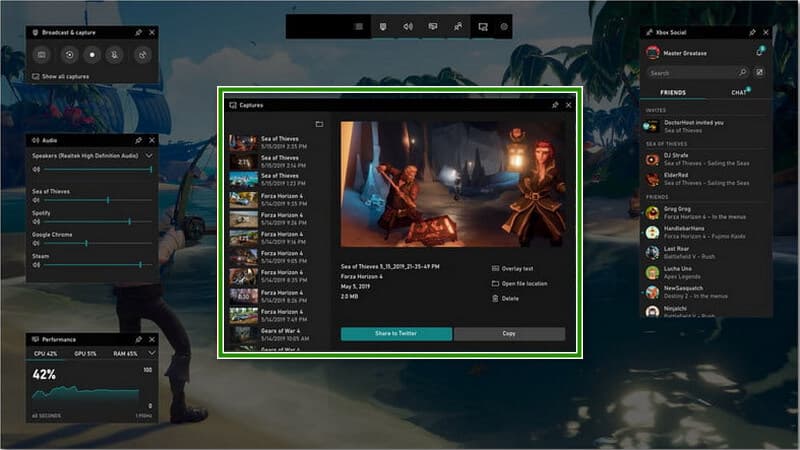
無料のゲーム録画ソフトウェアである Xbox Game Bar に移ります。 Windows 10 でのみ取得できるソフトウェアは、画面キャプチャに関する複数のウィジェットを提供します。その上、ユーザーは記録した出力を他のユーザーとスムーズに共有できます。ただし、その名前に含まれているため、このレコーダーはWindows 10でのみ使用できます。
- 長所
- それは完全に無料です。
- ナビゲートするのは簡単です。
- また、オーディオレコーダーも提供しています。
- 無制限の記録プロセスを提供します。
- 短所
- Mac 版と Linux 版はありません。
- 録音中の一時停止オプションはありません。
- アプリからのゲームのみを記録します。
トップ3.バンディカム
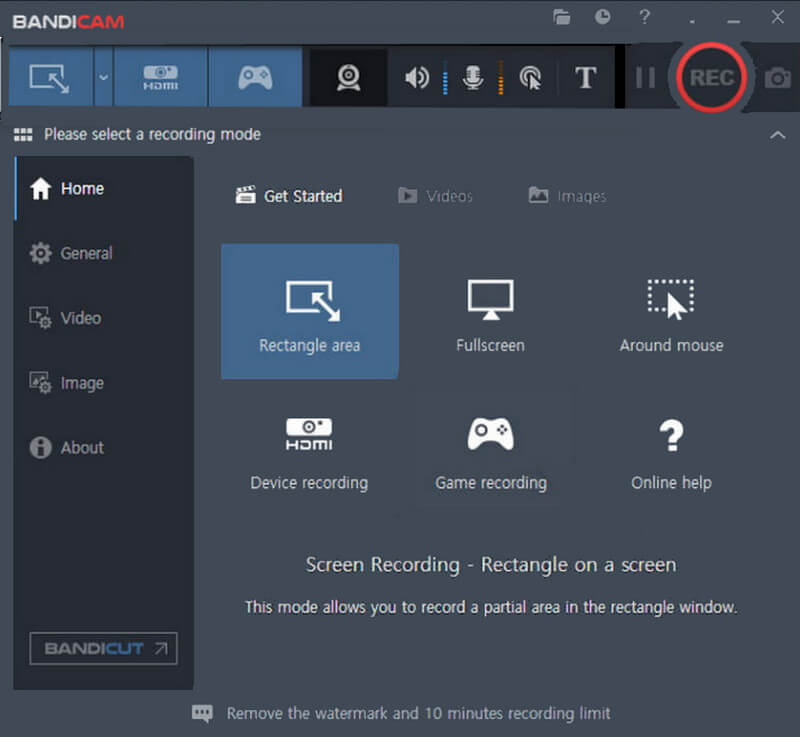
3D ゲームの実現に役立つレコーダーを探しているなら、Bandicam が重要です。この録音ソフトウェアは、Windows 10 デスクトップで使用できる人気のあるツールの 1 つです。 Bandicam の良いところは、オーバーレイ モードで使用できる Web カメラ レコーダーが付属していることです。それに加えて、4K UHD ビデオをサポートし、480 FPS をキャプチャします。
- 長所
- 高品質なアウトプットを生み出します。
- インターフェイスは圧倒されますが、扱いは簡単です。
- 3つの録音モードを提供します。
- ウェブカメラレコーダーが利用可能です。
- 短所
- 有料版はかなり高価です。
- ビデオ編集を制限します。
- 無料版では透かし入りの出力が生成されます。
トップ 4. QuickTime Player
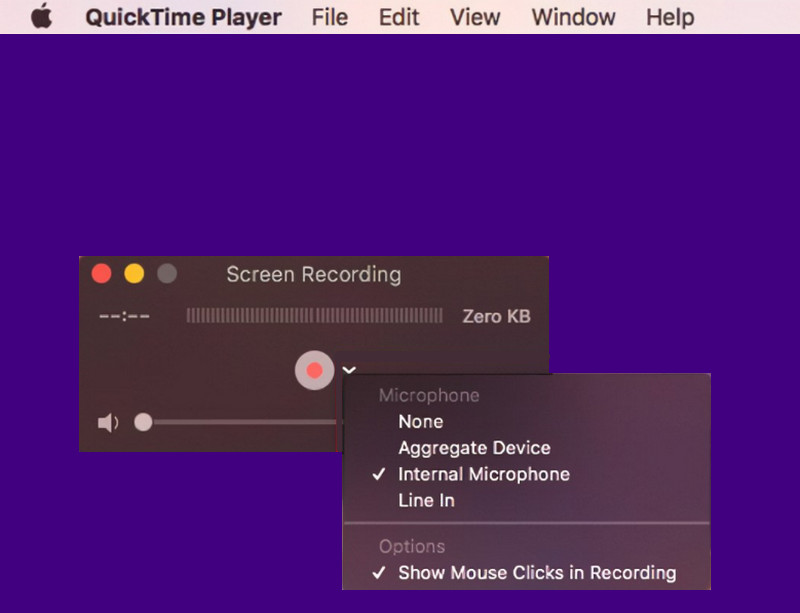
Mac のデフォルトのメディア プレーヤーとして QuickTime しか知らない場合は、それに関する他の情報が不足しています。この組み込みアプリは、ゲームの録画を含む画面および音声の録画にも利用されています。編集ツールやその他のオプションが付属しているため、録音したファイルを自由に編集またはカスタマイズできるのは良いことです。
- 長所
- 無料で使用できます。
- Macにはプリインストールされています。
- 編集ツールが充実しています。
- ナビゲートしやすい。
- 短所
- システムサウンドはほとんど録音されません。
- 高度な機能はありません。
トップ5.アクションスクリーンレコーダー
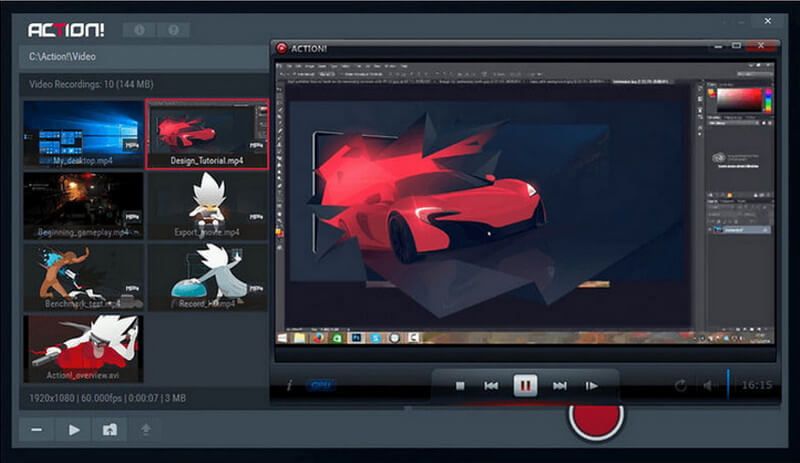
ゲームを記録する魅力的なツールが必要ですか?次に、これを試してください アクションスクリーンレコーダー.このソフトウェアを使用すると、ライブのオンライン ゲームを記録するため、高解像度のゲームをリアルタイムでキャプチャできます。そうは言っても、このレコーダーを使用すると、選択したプラットフォームで録画したビデオをオンラインでストリーミングすることもできます.
- 長所
- インターフェイスはユーザーフレンドリーです。
- 記録されたファイルを迅速にエクスポートします。
- 高品質のツールです。
- ライブオンラインゲームをサポートしています。
- 短所
- インターフェイスは他のものほど簡単ではありません。
- 無料試用版では、ゲームの記録が 10 分間に制限されています。
トップ6. Loiloゲームレコーダー
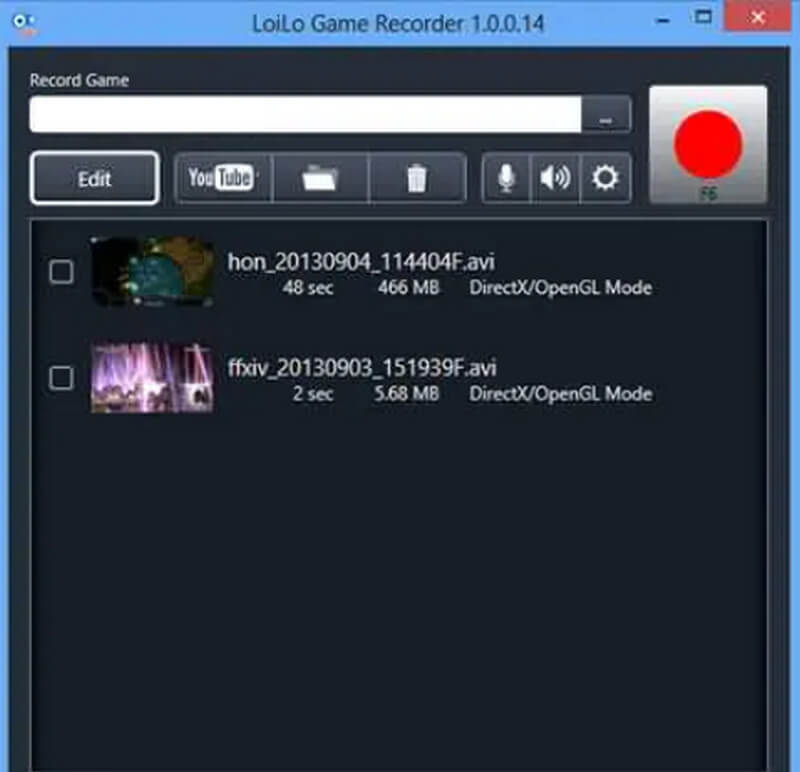
デバイスの多くのスペースを消費するソフトウェアを取得してもよろしいですか?次に、Loilo Game Recorder を試します。このソフトウェアは、Windows OS 用の手間のかからない高品質のゲーム レコーダーです。さらに、このソフトウェアは、ファイルの品質とサイズのバランスが優れていることは間違いないMotion-JPEG形式をサポートしています。パフォーマンスに関しては、他の競合他社よりもダウンロードのパフォーマンスが速いと主張しています。
- 長所
- ロスレスパフォーマンス。
- ソフトウェアは軽量です。
- 無料で使用できます。
- 無制限のゲーム録画機能。
- 優れた FHD 出力。
- 短所
- Windows 7 および 8 でのみ機能します。
- ソフトウェアの更新が必要です。
- 最小限の機能を提供します。
トップ 7. エズビッド
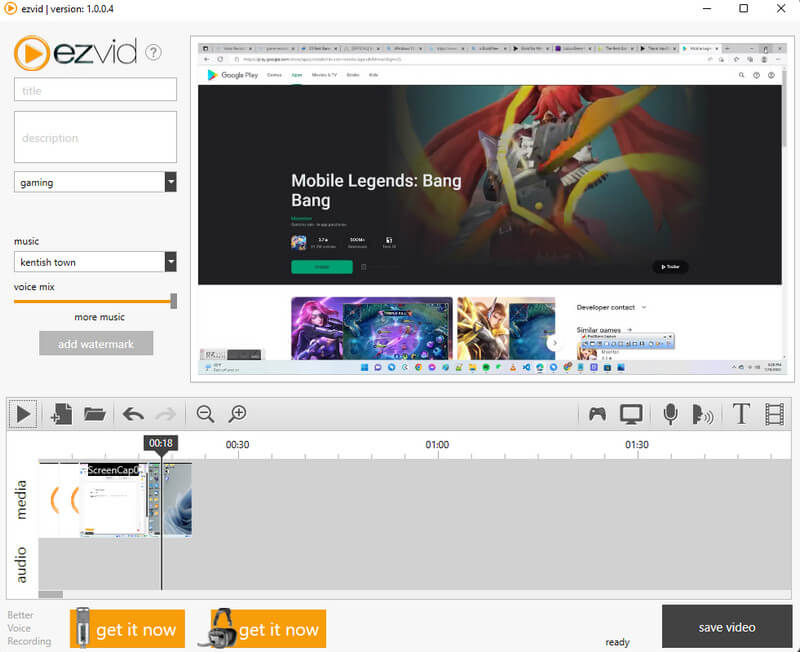
最後から 2 番目のゲーム録画ソフトウェアは Ezvid です。それは無料でアクセス可能です デスクトップレコーダー Windows OS 用。さらに、ユーザーは Macでの画面記録 & Windows、オーディオとゲームをキャプチャし、その素晴らしい機能が音声を合成します。ただし、フリー ソフトウェアであるため、インターフェイスにいくつかの広告が表示されます。
- 長所
- 直感的なインターフェースを備えています。
- これにより、ユーザーはビデオの速度を制御できます。
- ビデオをオンラインでスムーズに共有。
- 短所
- その特定のゲーム レコーダーを使用するのは難しいです。
- マイナーなバグが時折発生します。
トップ 8. Camtasia
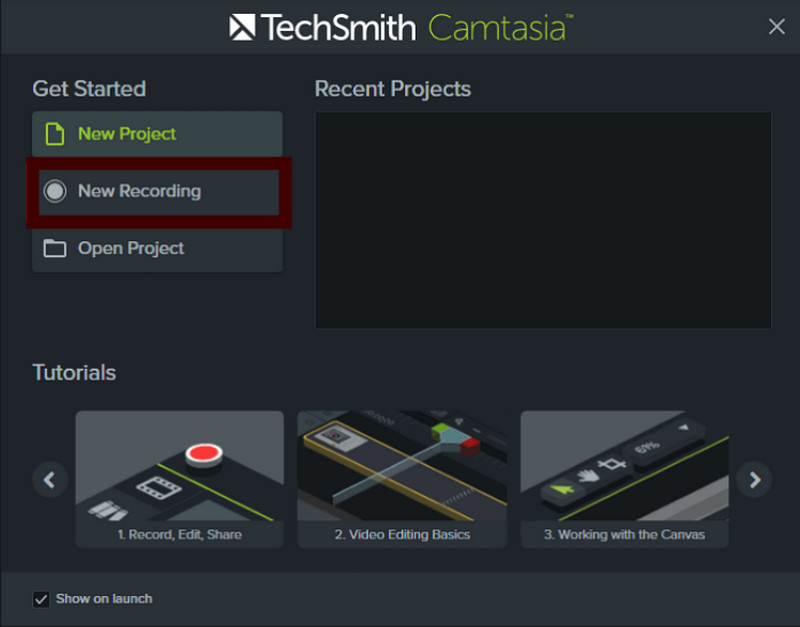
最後のスポットを取得しても、Camtasia の機能が低下することはありません。実際、この録音ソフトウェアは他のものと同じレベルの効力を持っています。マイクやカメラのオプションなど、革新的な録音機能を備えています。ただし、このソフトウェアは完全に無料というわけではありません。 30 日間の無料トライアル モードのみを提供します。
- 長所
- 複数の録音オプションを提供します。
- グリーンスクリーン効果を提供します。
- ユーザーがファイルにアニメーション アイテムを適用できるようにします。
- 短所
- 無料試用版の出力には透かしがあります。
- 有料版は高いです。
パート 2. おまけ: ゲームを効率的に録画する方法に関する簡単なガイドライン
このクイック ガイドは、最高のゲーム レコーダーの 1 つを使用してゲームを記録する適切な方法を特定するのに役立ちます。 AVAideスクリーンレコーダー.したがって、以下の簡単な手順に進むには、ダウンロード ボタンをクリックしてソフトウェアをダウンロードしてインストールします。
- いくつかのオプションでオンライン ゲームとオフライン ゲームを記録します。
- それが提供するビデオ出力のロスレス品質に驚かされます。
- 最もスムーズなピクチャー イン ピクチャー機能。
- MP4、WMV、MOV などのさまざまなビデオ形式でゲームの録画を作成します。
- 選べる豊富な機能とオプション!
ステップ1新しくインストールしたレコーダーを起動し、 ゲームレコーダー そのインターフェイスのレコーダーの間で。
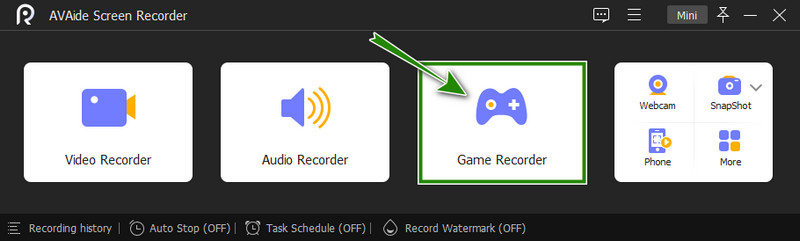
ステップ2その隣には、記録プロセスのウィンドウ選択があります。ジョイスティック アイコンの横にあるドロップダウン矢印をクリックします。次に、ゲームが開いているウィンドウを選択し、 わかった タブ。必要に応じて、Web カメラ、サウンド、およびマイクのオプションをナビゲートすることもできます。
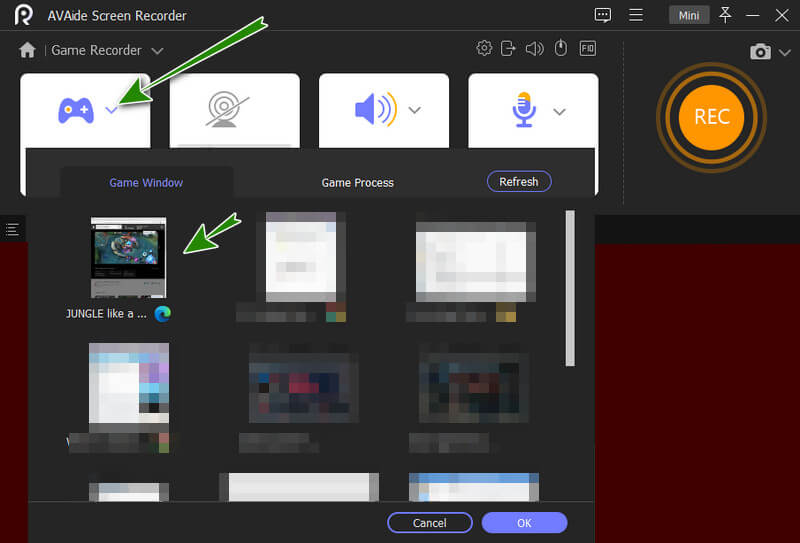
ステップ3今ヒット REC ボタンをクリックして、ゲームの記録を開始します。その後、ツールのフローティングバーでサポートされます。 停止して一時停止 ボタンが配置されています。打つ やめる 録音が完了したら、エクスポート プロセスを実行します。
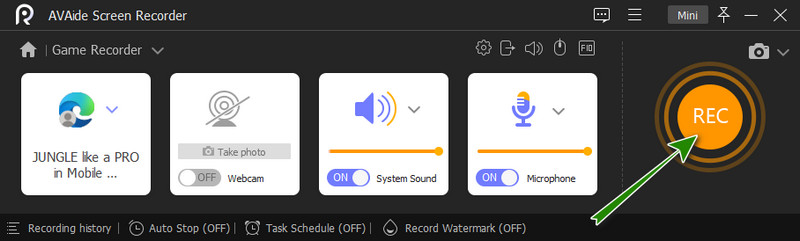
でゲームを記録する AVAideスクリーンレコーダー それと同じくらい簡単です。
パート 3. ゲームレコーダーに関する FAQ
Android向けのユニークなゲーム録画アプリとは?
モバイル ゲームを記録するユニークな方法を探している場合は、AVAide Screen Recorder 電話レコーダーを試してください。ミラーリング方式でゲームを記録できます。
Roblox ゲームをナレーション付きで録画できますか?
はい。 AVAide Screen Recorder の電話レコーダーを使用すると、スクリーン レコーディング中に自分の声を録音できます。
ゲーム録画における FPS とは何ですか?
FPS (1 秒あたりのフレーム数) により、スムーズなゲーム プレイを体験できます。高い FPS を持つことは、低い FPS を持つゲーマーよりもはるかに有利です。
さまざまなゲームプレイ レコーダーが存在する可能性がありますが、いずれかを選択する際には実用的かつ賢明でなければなりません。もう 1 つのヒントは、ツールを選択する前に、ツールの長所と短所を常に考慮することです。
画面、オーディオ、ウェブカメラ、ゲームプレイ、オンライン会議、およびiPhone/Android画面をコンピューターに記録します。
ビデオ & オーディオ レコーダーのレビュー
- AirShouスクリーンレコーダーレビュー
- 最高のオープンソーススクリーンレコーダー
- アクションスクリーンレコーダーレビュー
- 最高の無料スクリーンレコーダー
- Chrome用の最高のスクリーンレコーダー
- 最高のGIFレコーダー
- 最高のウェブカメラレコーダー
- Windows用の最高のスクリーンレコーダー
- Android用の最高のスクリーンレコーダー
- Chrome オーディオ キャプチャのレビュー
- 最高のオーディオ録音ソフトウェア
- Android用の最高のボイスレコーダー
- 今年のトップ8の素晴らしいオンラインスクリーンレコーダー
- 透かしのない7つの優れた無料スクリーンレコーダー
- 今年の8つの驚くべきデスクトップレコーダーのリスト
- Mac用スクリーンレコーダーの12のホットピック[オンラインおよびオフライン]
- WindowsおよびMacで使用する8つの最高のゲームレコーダー
- WindowsとMacで最も優れた10のMP3レコーダー
- 使用する価値のあるAndroid向けの5つの最高の通話録音アプリ
- iPhoneおよびAndroid向けの6つのベストボイスレコーダーアプリ






 安全なダウンロード
安全なダウンロード




